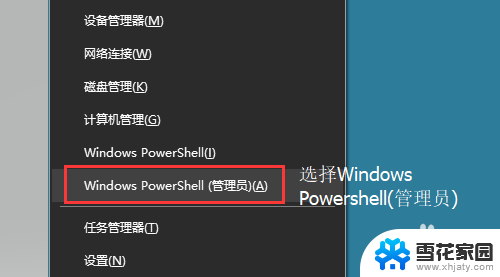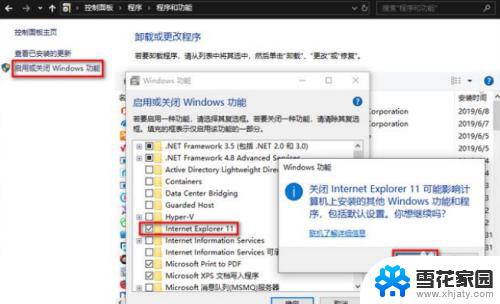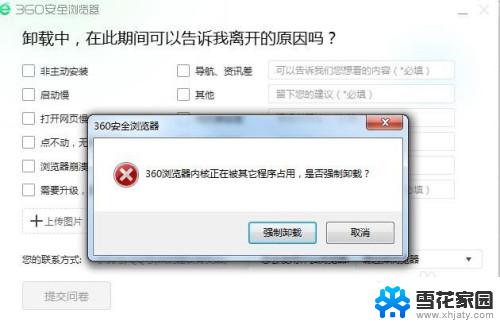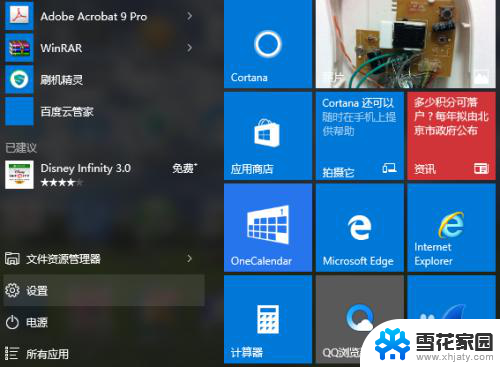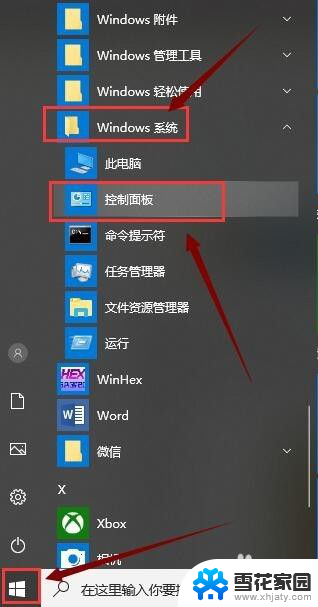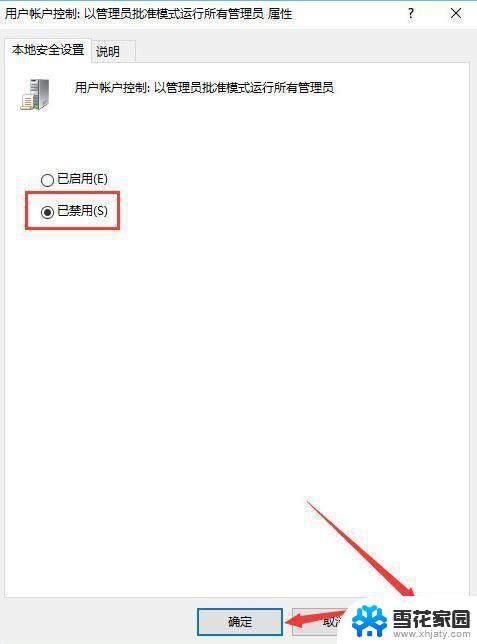windows10卸载 edge win10系统如何卸载edge浏览器
想要在Windows 10系统中卸载Edge浏览器吗?虽然Edge浏览器在Win10系统中是默认安装的,但是有些用户可能更喜欢使用其他浏览器,不用担心下面我们就来教你如何在Win10系统中卸载Edge浏览器,让你的电脑更符合个人需求。
windows10卸载 edge1、首先右键点击左下角的“windows图标”按钮,点击弹出菜单中的“windows powershell(管理员)”

2、在其中输入“get-appxpackage *edge*”回车确定。
查找到edge浏览器的安装包名称。
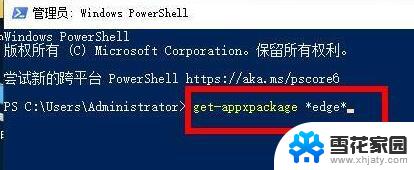
3、接着来到图示位置,可以看到PackageFullName右侧的就是该安装包名称了。
这里是“Microsoft.MicrosoftEdge_44.18362.449.0_neutral__8wekyb3d8bbwe”
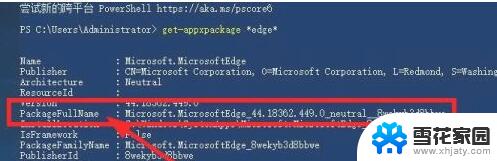
4、我们可以将它复制到记事本中,然后在它的前面加入“remove-appxpackage”
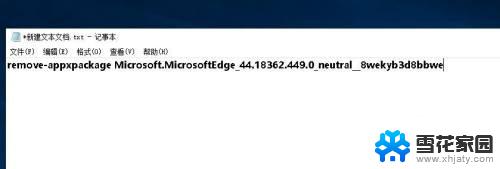
5、然后复制粘贴到之前的命令窗口中,回车确定,就可以删除edge浏览器了。
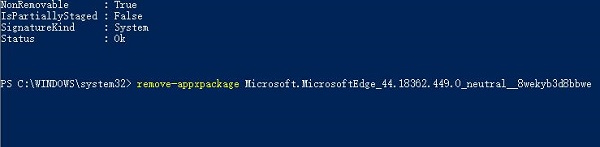
以上就是windows10卸载 edge的全部内容,有遇到相同问题的用户可参考本文中介绍的步骤来进行修复,希望能够对大家有所帮助。